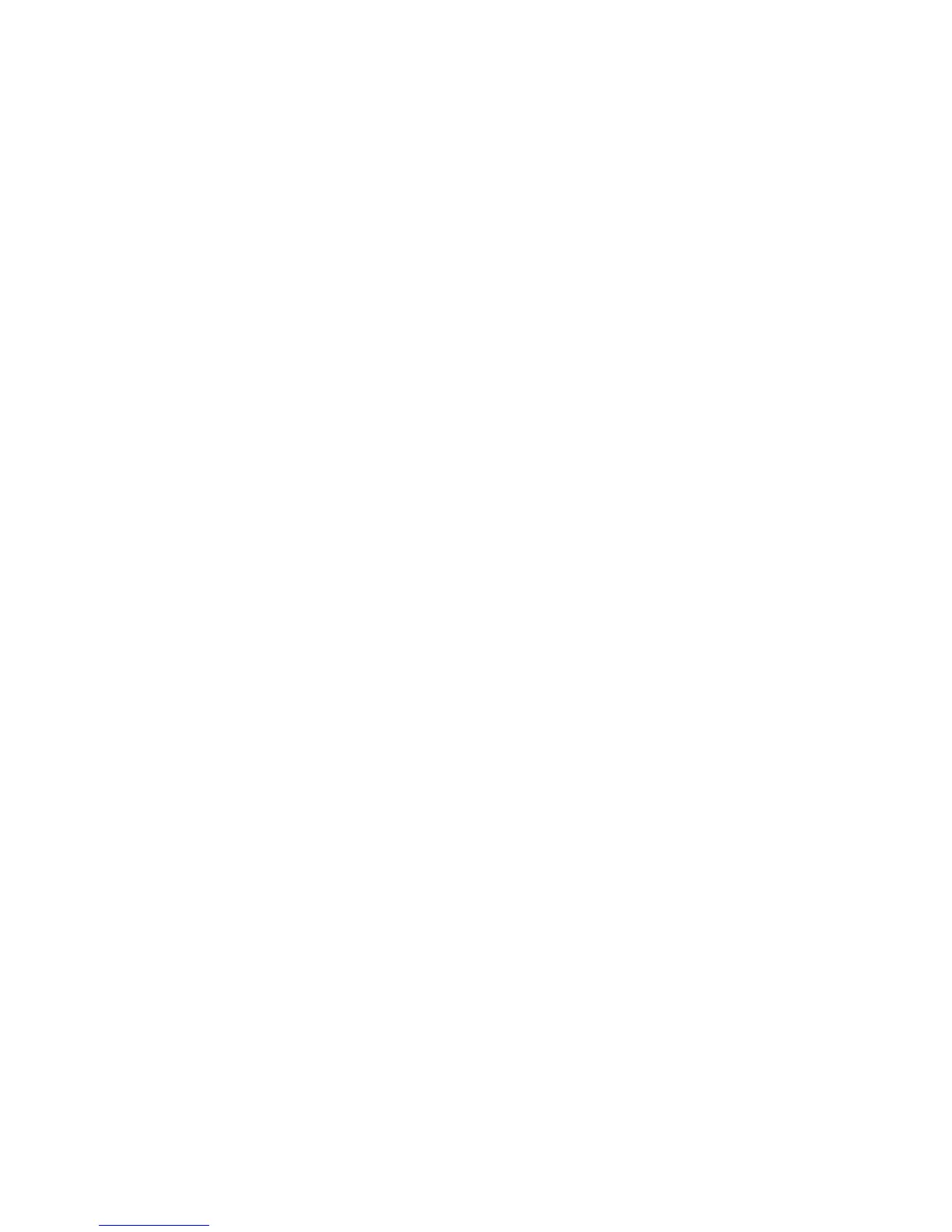Not:Bilgisayarınızınklavyesi,yukarıdakişekildenbirazfarklıolabilir.
Çokludokunmaözelliğiolandokunmayaduyarlıtabletinkullanılması
Bilgisayarınızındokunmayaduyarlıtableti,İnternet'tedolaşırkenyadabirbelgeokurkenyadadüzenlerken
dokunmatikekrandaikiparmağınızileyakınlaştırma,uzaklaştırma,kaydırmayadadöndürmeyapmanızı
sağlayançokludokunmaözelliğinidestekler.
AyrıntılariçinUltraNavHelp(Yardım)bilgisisteminebaşvurun.
Dokunmayaduyarlıtabletinözelleştirilmesi
Dokunmayaduyarlıtabletiözelleştirmekiçinaşağıdakiadımlarıuygulayın:
1.Start(Başlat)➙ControlPanel(DenetimMasası)➙HardwareandSound(DonanımveSes)➙
Mouse(Fare)➙UltraNavseçeneğinibelirleyin.
2.TouchPadaltında,ayarlarıdeğiştirmeyedevamedin.
UltraNavişaretlemeaygıtınındevredışıbırakılmasıveharicibirfarenin
kullanılması
BirUSBbağlacınadışfarebağlarsanız,dışfareyiTrackPointişaretlemeaygıtıvedokunmayaduyarlıtabletle
aynıandakullanabilirsiniz.
TrackPointyadadokunmayaduyarlıtabletindevredışıbırakılması
TrackPointyadadokunmayaduyarlıtabletidevredışıbırakmakistersenizaşağıdakileriyapın:
1.Start(Başlat)➙ControlPanel(DenetimMasası)➙HardwareandSound(DonanımveSes)➙
Mouse(Fare)➙UltraNavseçeneğinibelirleyin.
2.TrackPointişaretlemeaygıtınıdevredışıbırakmakiçinEnableTrackPoint(TrackPoint'ietkinleştir)onay
kutusundakiişaretikaldırın.
DokunmayaduyarlıtabletidevredışıbırakmakiçinEnableTouchPad(Dokunmayaduyarlıtableti
etkinleştir)onaykutusundakiişaretikaldırın.
3.OK(Tamam)seçeneğinitıklatın.
Not:WindowsbildirimalanındaUltraNavsimgesinitıklatarakdaUltraNavişaretlemeaygıtıayarlarını
değiştirebilirsiniz.WindowsbildirimalanındaUltraNavsimgesinigörüntülemekiçinbkz.“Windowsbildirim
alanındaUltraNavsimgesinineklenmesi”sayfa:28
.
WindowsbildirimalanındaUltraNavsimgesinineklenmesi
UltraNavözelliklerinekolayerişimiçinUltraNavsimgesiniWindowsbildirimalanındagörüntülenmeküzere
etkinleştirebilirsiniz.
WindowsbildirimalanındaUltraNavsimgesiningörüntülenmesinietkinleştirmekiçinaşağıdakileriişlemleri
gerçekleştirebilirsiniz:
1.Start(Başlat)➙ControlPanel(DenetimMasası)➙HardwareandSound(DonanımveSes)➙
Mouse(Fare)seçeneğinibelirleyin.
2.MouseProperties(FareÖzellikleri)penceresindeUltraNavsekmesinitıklatın.
3.ShowUltraNavicononthesystemtray(UltraNavsimgesinisistemtepsisindegöster)kutusunu
işaretleyin.
4.OK(Tamam)seçeneğinitıklatın.
WindowsbildirimalanındaUltraNavsimgesinetıklatarakUltraNavişaretlemeaygıtıözelliklerini
değiştirebilirsiniz.
28KullanmaKılavuzu
